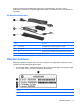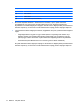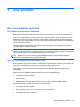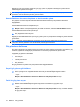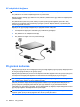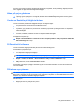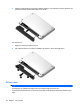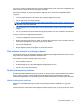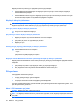Mini User's Guide - Windows 7
AC adaptörünü bağlama
UYARI! Elektrik çarpması veya donanımın zarar görmesi riskini azaltmak için:
Güç kablosunu her zaman erişebileceğiniz bir AC prizine takın.
Bilgisayara giden elektriği, güç kablosunu AC prizinden çıkararak kesin (güç kablosunu bilgisayardan
çıkararak değil).
Güç kablosunda 3 pimli bir fiş varsa, kabloyu 3 pimli topraklı (toprak bağlantılı) prize takın. Güç
kablosunun topraklama pimini iptal etmeyin (örneğin 2 pimli bir adaptör takarak). Topraklama pimi
önemli bir güvenlik unsurudur.
Bilgisayarı AC güç kaynağına bağlamak için aşağıdaki adımları takip edin:
1. AC adaptörünü bilgisayarın üzerindeki güç konektörüne (1) bağlayın.
2. Güç kablosunu AC adaptörüne takın (2).
3. Güç kablosunun diğer ucunu AC prizine takın (3).
Pil gücünü kullanma
Bilgisayarda şarjlı bir pil varsa ve bilgisayar harici güce bağlı değilse pil gücüyle çalışır. Bilgisayar harici
bir AC güç kaynağına takılıysa AC gücüyle çalışır.
Bilgisayarda şarj edilmiş bir pil varsa ve AC adaptörü üzerinden sağlanan harici AC gücüyle çalışıyorsa,
AC adaptörünün bilgisayarla bağlantısının kesilmesi durumunda bilgisayar pil gücüne geçer.
NOT: AC gücünü çıkardığınızda, pil tasarrufu yapmak için ekran parlaklığı azaltılır. Parlaklığı artırmak
için f3 işlem tuşunu kullanın ya da AC adaptörünü takın.
Çalışma yönteminize bağlı olarak pili bilgisayarda bırakabilir veya saklayabilirsiniz. Bilgisayar AC
gücüyle çalışırken pili bilgisayarda bırakmak, pilin şarj edilmesini ve güç kesintisi durumunda
çalışmalarınızın korunmasını da sağlar. Ancak, bilgisayardaki pil, bilgisayar kapalı olduğunda ve harici
güç kaynağı bağlantısı kesildiğinde zaman içinde boşalır.
UYARI! Olası güvenlik sorunlarını azaltmak için, yalnızca bilgisayarla birlikte verilen pili, HP tarafından
sağlanan yedek pili veya HP kaynağından satın alınan uyumlu pili kullanın.
18 Bölüm 3 Güç yönetimi